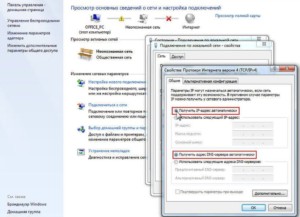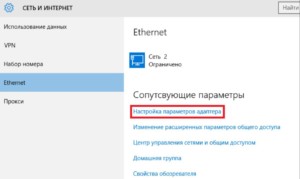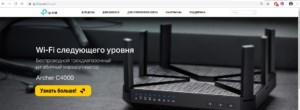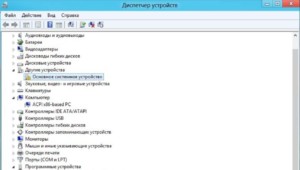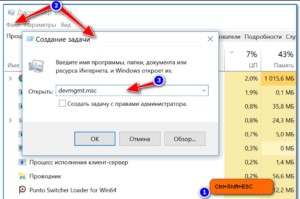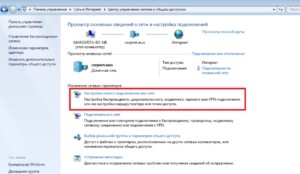Для чего сетевой контроллер
Что такое Ethernet-контроллер и зачем он нужен компьютеру?
Ethernet-контроллер — важный компонент любого современного персонального компьютера, без которого невозможно представить обмен информацией с использованием витой пары. В рамках этого небольшого обзора будет детально изложен порядок настройки данного компьютерного компонента.
Виды и порядок настройки
Существуют различные варианты исполнения такого компьютерного компонента, как Ethernet-контроллер. Среди них можно выделить такие:
Интегрированная микросхема в составе материнской платы. В этом случае разъем для подключения витой пары выведен, как правило, на тыльную сторону системного блока. Подобное исполнение получило в последнее время наибольшее распространение — нет нужды приобретать дополнительную сетевую карту.
USB-сетевая плата. По существу, это частный случай предыдущего варианта исполнения сетевого адаптера. Только разница состоит в том, что он идет в виде отдельного внешнего компонента, который устанавливается в порт USB ПК. При этом с другой стороны у него привычный разъем для подключения обжатой витой пары. Наиболее часто такое конструктивное исполнение используют в тех случаях, когда основная сетевая карта вышла из строя и вместо нее применяют вторую, которая подключена к порту USB.
Теперь об алгоритме настройки данного компьютерного компонента, который состоит из таких этапов:
Узнаем модель сетевой карточки.
Скачиваем и устанавливаем драйверы контроллера.
Задаем параметры подключения.
Тестируем настроенное подключение.
Определение модели
Наиболее простой вариант определения модели данного устройства — посмотреть в документации на него, если она сохранилась. Для внешнего сетевого адаптера должно быть отдельное руководство по эксплуатации вместе с гарантийным талоном. А вот в случае если Ethernet-контроллер интегрирован в материнскую плату, информация о нем указана в комплекте документации к ней. Но не всегда руководство по эксплуатации, гарантийный талон и прочие важные документы есть в наличии. В таком случае нужно использовать какую-то специализированную утилиту. Например, AIDA 64. С ее помощью тоже можно выяснить эту информацию. Все это выполняется для того, чтобы поставить наиболее подходящий драйвер. Ethernet-контроллер Acer, например, может работать и под управлением стандартного драйвера от «Майкрософт». Но в некоторых случаях подобное решение приводит к тому, что функциональность сетевого устройства может быть «обрезана» или оно вообще не будет работать. Поэтому нужно в обязательном порядке выяснить модель сетевой
Подбор драйвера
Идеальный вариант — если есть в наличии комплектный компакт-диск с драйверами на сетевую карту. Но не всегда его можно найти. В таком случае на подключенном к интернету компьютере запускаем браузер и указываем модель сетевого драйвера. После выполнения операции поиска находим в открывшемся перечне официальный сайт производителя и скачиваем последнюю версию драйверов, сохраняем ее на флеш-накопителе. Далее подключаем этот флеш-накопитель к компьютеру, на котором необходимо настроить Ethernet-контроллер. Драйвер для Windows инсталлируется, как и любое другое программное обеспечение. Запускаем установочный файл и выполняем указания мастера. В конце рекомендуется перезагрузить компьютерную систему.
Задание параметров сетевого подключения
На следующем этапе заходим в центр управления сетями («Пуск»/»Панель управления») и создаем новое подключение. Следуя указаниям мастера по настройке, конфигурируем его должным образом. Потом переходим на вкладку «Параметры адаптера». В открывшемся окне на вкладке «Сеть» выбираем пункты TCP/IPv6 или TCP/IPv4 (эту информацию должен предоставить провайдер). Здесь задаем все параметры сетевого подключения и сохраняем внесенные изменения. После этого закрываем все окна.
Тестирование
На этом настройка окончена, и полностью готов к работе Ethernet-контроллер. XP («Виндовс») или любая другая операционная система уже получила необходимые программные параметры и должна была установить подключение к Всемирной паутине. Теперь нужно его проверить. Для этого запускаем браузер на ПК и вводим любой адрес. Затем жмем «Ввод». Если все выполнено правильно, то откроется стартовое окно указанного интернет-ресурса.
Итоги
«Ethernet-контроллер» и «сетевая плата» — это слова-синонимы. По существу, за ними скрывается одно и то же. Разница лишь в том, что первое название дает компьютерному компоненту операционная система, а второе используют специалисты. Порядок же его настройки не такой уж и сложный, и каждый пользователь с легкостью с этим справится.
Сетевой контроллер для Windows 7: что это такое, для чего используется и что делать, если устройство не работает?
Виды и порядок настройки
Существуют различные варианты исполнения такого компьютерного компонента, как Ethernet-контроллер. Среди них можно выделить такие:
Теперь об алгоритме настройки данного компьютерного компонента, который состоит из таких этапов:
Наиболее простой вариант определения модели данного устройства — посмотреть в документации на него, если она сохранилась. Для внешнего сетевого адаптера должно быть отдельное руководство по эксплуатации вместе с гарантийным талоном. А вот в случае если Ethernet-контроллер интегрирован в материнскую плату, информация о нем указана в комплекте документации к ней. Но не всегда руководство по эксплуатации, гарантийный талон и прочие важные документы есть в наличии. В таком случае нужно использовать какую-то специализированную утилиту. Например, AIDA 64. С ее помощью тоже можно выяснить эту информацию. Все это выполняется для того, чтобы поставить наиболее подходящий драйвер. Ethernet-контроллер Acer, например, может работать и под управлением стандартного драйвера от «Майкрософт». Но в некоторых случаях подобное решение приводит к тому, что функциональность сетевого устройства может быть «обрезана» или оно вообще не будет работать. Поэтому нужно в обязательном порядке выяснить модель сетевой

карточки любым из ранее приведенных способов. Можно обойтись и без определения модели адаптера. Но в этом случае нужно загрузить такое громадное приложение, как Driver Genius, и с его помощью обновить все драйверы на персональном компьютере. Это не всегда оправданно, да и трафик будет использован существенный.
Что такое сетевой контроллер для Windows 7 или любой другой системы и для чего он используется?
Обычно под сетевым контроллером подразумевают самые обычные сетевые карты, которые вместе с установленными для них драйверами, а иногда и с дополнительным программным обеспечением отвечают за подключение компьютерных систем к локальным и виртуальным сетям, а также обеспечивают выход в интернет. Таким образом, сетевой контроллер для Windows 7 или любой другой ОС (необязательно Windows) может быть представлен в виде двух основных типов
Во-первых, все устройства можно подразделить на два основных типа – железные и виртуальные. Первые, как уже понятно, представляют собой оборудование, устанавливаемое чаще всего непосредственно на материнской плате. Ко второму типу относятся специальные программные компоненты, которые тоже являются своего рода посредниками для доступа к локальным и виртуальным сетям или к интернету, но выполнены исключительно в виде специального программного обеспечения (например, виртуальные туннельные адаптеры). Сетевые платы «железного» типа могут быть проводными и беспроводными.
На проводных имеются специальные гнезда для подключения сетевых кабелей. К беспроводным контроллерам можно отнести всевозможные модули, позволяющие осуществить сетевой доступ с компьютера или к компьютеру без прямого соединения с другими устройствами (например, модули Wi-Fi). И те и другие могут быть как встроенного, так и внешнего типа. Первые, как уже говорилось, устанавливаются прямо на материнской плате, а вторые могут подключаться через дополнительные интерфейсы вроде USB. Иногда можно встретить и девайсы совмещенного типа.
Проверка сетевой карты в диспетчере устройств
Заходим в диспетчер устройств, и смотрим что к чему. Если не знаете как зайти в диспетчер устройств, то нажмите сочетание клавиш Win + R, скопируйте в окно команду devmgmt.msc, и нажмите Ok. Или правой кнопкой мыши на «Мой компьютер» — «Свойства», и там «Диспетчер устройств».
Сразу открываем вкладку «Сетевые адаптеры». Если все хорошо с сетевой картой, то там должен быть адаптер в названии которого вы увидите слова «LAN», «Ethernet адаптер», «PCI…», «Family Controller», и т. д. У меня ноутбук ASUS, и адаптер «Realtek PCIe GBE Family Controller».
Думаю, вы сразу поймете, есть ли там сетевая карта. Если она там есть (возле нее нет никаких значков), и интернет не работает, то возможно проблема не в ней. А в кабеле, например, или в роутере (если он есть). Можете посмотреть статью не работает интернет на компьютере по кабелю от Wi-Fi роутера.
Если сетевой карты вы там не увидите, то должно быть неизвестное устройство (с желтым восклицательным знаком). Скорее всего, у него будет название «Ethernet-контроллер». Это и есть наша сетевая карта, которая не работает из-за отсутствия драйвера. Windows без драйвера просто не знает что это за устройство, и как с ним «общаться».
Нам нужно просто установить драйвер на сетевую карту. Или переустановить его, если адаптер есть, но он работает с ошибками, или вообще не работает.
Мы выяснили, что нам нужно скачать и установить драйвер для Ethernet-контроллера. У вас наверное сразу возник вопрос, какой драйвер нужен, и где его можно скачать. Сейчас разберемся.
Самый правильный способ, это искать драйвер для модели вашего ноутбука, материнской платы, или самой сетевой карты.
Я понимаю, что интернет у вас скорее всего не работает. Если у вас с самим адаптером, ноутбуком, или материнской платой (если у вас ПК) был в комплекте диск с драйверами, то можно попробовать установить драйвер с диска.
Если диска нет, тот придется искать и скачивать драйвер с другого компьютера, или даже мобильного устройства. Затем переносить его на нужный компьютер и устанавливать.
Здесь все очень просто. Сначала нам нужно узнать модель ноутбука. Она точно указана на наклейке снизу ноутбука. Дальше, набираем модель ноутбука в Google, и переходим на официальный сайт. Или, заходим на официальный сайт производителя вашего ноутбука, и через поиск по сайту находим страничку модели своего ноутбука. Там уже ищем вкладку «Драйвера», «Поддержка» и т. д., и загружаем LAN Driver. Обязательно для установленной у вас Windows.
В зависимости от производителя вашего ноутбука, сам процесс будет отличатся. Поэтому, я не могу дать конкретную инструкцию. Но порядок действий будет таким же. Так как на сайте каждого производителя, есть страничка определенной модели ноутбука, где можно скачать все драйвера.
Более подробно этот процесс я описывал в статье как установить драйвера на Wi-Fi адаптер в Windows 7. В данном случае все точно так же, только в конечном итоге скачиваем драйвер не на Wi-Fi, а на сетевую карту. Хотя, драйвер для Wi-Fi адаптера вам скорее всего так же придется скачать и установить.
Подбор драйвера
Как установить и обновить драйвер для вай фай адаптера в Виндовс 10
В ряде случаев интернет контроллер нуждается в обновлении драйвера. Однако многое зависит от ситуации. Пользователи разыскивают обновления для ноутбука со встроенным адаптером, либо под стационарный компьютер
На ноутбуках обновление драйвера осуществляется по инструкции:
В ноутбуке адаптер может указываться под любым именем. Устройство должно быть рабочим и, если свойства не открываются, значит стоит провести диагностику.
Способы поиска и загрузки драйвера для Ethernet-контроллера
Диск с драйвером
Если в комплекте при покупке с вашим ПК/ноутбуком шел компакт-диск с драйверами — то, как правило, достаточно установить всё, что на нем было и проблема разрешится…
На современные устройства, обычно, CD-приводы уже не устанавливают, поэтому на этом не зацикливаюсь и перехожу к п.2.
Используем спец. утилиту 3DP Net
3DP Net — это спец. утилита для авто-установки драйвера на сетевую карту. Причем, подобрать драйвер она может практически для любого сетевого контроллера, в крайнем случае — ставит универсальный (Wi-Fi адаптеры также поддерживаются).
3DP Net — нашел драйвер для сетевой карты
Кстати, ее размер всего около 100 Мб, что позволяет ее скачать с любого смартфона, а потом передать на ПК.
Определение модели карты через командную строку
Если у вас обычный ПК и сетевой контроллер встроен в мат. плату, то найти и загрузить драйвер можно на сайте ее производителя. Чтобы узнать точную модель мат. платы, проделайте следующее:
Далее по производителю и модели платы в поисковой системе (Google, Yandex) можно найти официальный сайт и загрузить драйвер…
Узнаем модель мат. платы через командную строку
Определение модели по VEN и DEV
Этот способ аналогичен предыдущему, только поиск драйвера будет вестись по спец. идентификаторам VEN и DEV (прим.: у каждого оборудования они свои, уникальные).
Чтобы узнать VEN и DEV: в диспетчере устройств кликните правой кнопкой мышки по нужному оборудованию (например, по Ethernet-контроллеру), и перейдите в его свойства.
Во вкладке сведения выберите свойство «ИД оборудования»: перед вами появится искомая строка.
Примечание: обратите внимание, что нужны не все параметры, а только напротив VEN и DEV. В моем случае (см. скрин ниже), это будет VEN: 10EC, DEV: 8168.
Подключить телефон как модем, и обновить с помощью Driver Booster
Если у вас под-рукой есть смартфон (с подключенным мобильным интернетом), то драйвер можно найти быстро и в автоматическом режиме. Рассмотрю по шагам…
1) Подключаем телефон к ПК USB-кабелем и открываем доп. настройки сетей (см. скрин ниже, приведен Андроид 6.0).
2) Далее включаем опцию, делающую из телефона на Андроид — USB-модем.
3) Если на ПК/ноутбуке интернет появился — в трее появится соответствующий значок (см. пример ниже).
4) Далее нужно установить утилиту Driver Booster: после анализа системы, она предложит для ознакомления список всех драйверов, которые можно обновить. Установите в первую очередь драйвер на сетевой контроллер (после, как только появится интернет по LAN-кабелю, обновите все остальные…).
Driver Booster — поиск драйверов
Использовать ОС Windows 10 (последней версии)
Если у вас установлена Windows 7 (или более старая ОС), то одним из вариантов исправления ситуации может стать установка ОС Windows 10. Она в своем комплекте содержит универсальные драйвера для большинства сетевых карт (да, возможно с ними контроллер не будет развивать макс. своей скорости, либо не все функции будут доступны — НО он будет работать!).
Как установить драйвер без установщика
Еще одна достаточно популярная проблема: не всегда драйвера распространяются в виде удобного «Setup» файла, который достаточно один раз запустить и дождаться установки…
В ряде случаев, после извлечения архива (загруженного с офиц. сайта), у вас несколько папок, в которых лежат «несколько» файлов…
Дальше нужно сделать так:
Обновить драйверы / Диспетчер устройств
2) После указать, что вы хотите выполнить поиск драйверов вручную на этом компьютере (см. скриншот ниже).
3) Далее указать папку, в которую был извлечен драйвер — после, Windows автоматически найдет его «там» и установит (без вашей доп. помощи ).
Как узнать какой интернет контроллер стоит на компьютере
Пользователи сети задается вопросом, что такое интернет контроллер, как быть с его настройкой. Существуют типы карт, надо разбираться в подборе драйвера. В случае необходимости можно сделать тестирование оборудования.
Виды и порядок настройки
Сетевые платы выпускаются таких типов:
Есть различия по типу подключения:
Если детальнее рассматривать, витая плата является внутренним элементом, устанавливается в корпусе компьютера. Внешние устройства могут подсоединиться через USB или PCMCIA. Модели на материнской плате фиксируются через порт LPT. Витая пара обеспечивает высокую проводимость.
Важно! Изолированные проводники скручены между собой, имеют оболочку.
Коннектор является отличным соединителем и востребован в сетевом оборудовании. Подключение происходит через коаксиальный кабель. Трансиверы выпускаются с физическим разъёмом AUI. По свойствам есть схожесть с коаксиальным кабелем. Оптический порт является наиболее распространённым в сети Ethernet, обеспечивает скоростную передачу данных.
Интересным является вопрос про сетевой контроллер, за что отвечает, и как собственно производить настройку. Согласно определению, плата выступает связующим узлом между сетью и компьютером. Предоставляется доступ к вводу МАС адресу. Во время переключения возможен прием и передача сигнала. Настройка, на примере «Виндовс 10», происходит по инструкции:
Проверка сетевой карты в диспетчере устройств
Остаётся актуальным вопрос про интернет контроллер, что это, и какой способ проверки. Процедуру можно выполнить через диспетчер устройств.
Если компьютер работает нормально, среди перечня оборудования видна сетевая карта.
Подбор драйвера
В ряде случаев интернет контроллер нуждается в обновлении драйвера. Однако многое зависит от ситуации. Пользователи разыскивают обновления для ноутбука со встроенным адаптером, либо под стационарный компьютер.
Если ноутбук со встроенным сетевым адаптером
На ноутбуках обновление драйвера осуществляется по инструкции:
В ноутбуке адаптер может указываться под любым именем. Устройство должно быть рабочим и, если свойства не открываются, значит стоит провести диагностику.
Поиск LAN драйвера для стационарного компьютера
На стационарном компьютере можно просмотреть драйвер через центр обновления. Подробная инструкция:
В окне показана проверка, необходимо включить поиск драйвера. Если установлена связь с интернетом, скачивание нового пакета данных не отнимет много времени.
Если у вас PCI, или USB сетевая карта
Когда используется PCI, или USB сетевая карта, то обновление происходит через диспетчер устройств. Рекомендуемая инструкция:
USB интернет контроллер иногда не имеет название. При переходе в свойства показана более подробная информация.
Установка драйвера на сетевую карту в Windows 10, 8, 7
Если на ноутбуке, компьютере установлена система Windows 7, 8, 10, первым делом стоит найти драйвер в сети. Когда ПК известно его местоположение, устройство способно обновить данные в автоматическом режиме. В операционных системах Windows 7, 8 необходимо просмотреть информацию через диспетчер устройств.
Важно! Windows 10 дает возможность сразу перейти в центр обновления оборудования и выбрать нужный пункт.
Обновляем драйвер вручную (если нет файла setup.exe)
В ноутбуке, компьютере есть инструменты для ручной установки драйвера. В свойствах сетевой карты отображены сведения о последних обновлениях План действий:
Задание параметров сетевого подключения
Чтобы установить сетевое подключение на ноутбуке, компьютере, лучше придерживаться плана:
Чтобы ответить на вопрос о шлюзе и маске, надо связаться с провайдером. Основным шлюзом по умолчанию является 192.168.1.1. В графе «Сервер» выбирают 192.168.1.1.
Тестирование
Для тестирования карты стоит придерживаться инструкции:
Также существуют программы для проверки связи. FurMark — это хороший инструмент, чтобы в режиме реального времени провести тестирование. К сожалению, программа доступна с английским интерфейсом, но в управлении легко разобраться.
Стресс тест проводится после предварительной настройки. Указываются параметры задержки, стоит выбрать разрешение. В нижней части окна есть кнопка «тест», останется дождаться результатов. После проверки пользователю показана норма, отклонения (если есть).
Важно! Speccy — это более серьезный уровень тестирования сетевой карты и других комплектующих компьютера. Определяется взаимосвязь между устройствами. Таким образом можно узнать про связь адаптера с материнской платой.
Файл-установщик занимает на ноутбуке, компьютере чуть более 3 МБ. Как в предыдущем случае, используется английский интерфейс и необходимо следовать инструкции. Сначала надо выбрать option, указать разрешение, тип карты. В нижней части экрана предусмотрена кнопка Ок. Далее происходит тестирование железа.
System Information Viewer — это современный инструмент для проверки информации о сетевой карте. Он позволяет узнавать состояние всех датчиков и жесткого диска. Анализируется пропускная способность входящих, исходящих пакетов.
Пользователи привыкли доверять сервису Windows Sysinternals Suite, и на это есть веские причины:
Для работы создается новый проект, и далее необходимо выбрать интересующие пункты. В данном случае стоит поставить галочку напротив сетевого подключения. Проверка в среднем занимает 5 минут и затем открыта подробная статистика.
Выше рассмотрен Ethernet контроллер, за что отвечает, понятие типы. Указаны инструкции по обновлению адаптера, поиску пакета данных. Также рассмотрена процедура тестирования карты.
Что такое сетевой контроллер?
Применимо к: Azure Stack ХЦИ, Versions 21H2 и 20H2; Windows server 2022, Windows server 2019 Windows Server 2016
Сетевой контроллер является основой управления программно-определяемой сетью (SDN). Это очень масштабируемая серверная роль, обеспечивающая централизованную программируемую автоматизацию для управления, настройки, мониторинга и устранения неполадок инфраструктуры виртуальной сети.
С помощью сетевого контроллера можно автоматизировать настройку и управление сетевой инфраструктурой, а не выполнять настройку сетевых устройств и служб вручную.
Как работает сетевой контроллер
Сетевой контроллер предоставляет один прикладной программный интерфейс (API), который позволяет сетевому контроллеру взаимодействовать с сетевыми устройствами, службами и компонентами (Подсистемамми API) и управлять ими, а второй API, позволяющий приложениям управления сообщать сетевому контроллеру, какие сетевые параметры и службы они необходимы (обмена API).
С помощью API Подсистемамми сетевой контроллер может управлять сетевыми устройствами и сетевыми службами, а также собирать всю необходимую информацию о сети. Сетевой контроллер постоянно отслеживает состояние сетевых устройств и служб и обеспечивает исправление всех отклонений в конфигурации из требуемого состояния.
Северный API-интерфейс сетевого контроллера реализован как интерфейс REST. Она обеспечивает возможность управления сетью центра обработки данных из приложений управления. для управления пользователи могут использовать REST API напрямую или использовать Windows PowerShell, построенные на основе REST API, или приложения управления с графическим пользовательским интерфейсом, таким как Windows центра администрирования или System Center Virtual Machine Manager.
Функции сетевого контроллера
Сетевой контроллер позволяет управлять функциями SDN, такими как виртуальные сети, брандмауэры, Load Balancer программного обеспечения и шлюз RAS. Ниже приведены некоторые из многих функций.
Управление виртуальной сетью
Этот компонент сетевого контроллера позволяет развертывать и настраивать виртуализацию сети Hyper-V, настраивать виртуальные сетевые адаптеры на отдельных виртуальных машинах, а также сохранять и распределять политики виртуальной сети. С помощью этой функции можно создавать виртуальные сети и подсети, подключать виртуальные машины (ВМ) к этим сетям и разрешать обмен данными между виртуальными машинами в одной виртуальной сети.
Сетевой контроллер поддерживает сети на основе виртуальных локальных сетей (VLAN), сетевое инкапсуляцию сетевой виртуализации (NVGRE) и виртуальную расширяемую локальную сеть (ВКСЛАН).
Управление брандмауэром
Этот компонент сетевого контроллера позволяет настраивать правила управления доступом к брандмауэрам и управлять ими для виртуальных машин рабочей нагрузки как на внутреннем (Восток-Запад), так и во внешнем (северном/Южной) сетевом трафике в центре обработки данных. Правила брандмауэра подключены к виртуальным машинам рабочей нагрузки с портом vSwitch, поэтому они распределяются по рабочим нагрузкам в центре обработки данных и перемещаются вместе с рабочими нагрузками.
С помощью API обмена можно определить правила брандмауэра для входящего и исходящего трафика виртуальных машин рабочей нагрузки. Также можно создать отдельное правило брандмауэра для внесения в журнал всех данных, пропущенных или отклоненных в соответствии с правилами.
Управление Load Balancer программного обеспечения
Программное обеспечение Load Balancer позволяет включать несколько серверов для размещения одной рабочей нагрузки, обеспечивая высокий уровень доступности и масштабируемости. С помощью Load Balancer программного обеспечения можно настроить и управлять балансировкой нагрузки, преобразованием входящих сетевых адресов (NAT) и исходящим доступом к Интернету для рабочих нагрузок, подключенных к традиционным сетям VLAN и виртуальным сетям.
Управление шлюзом
Шлюз службы удаленного доступа (RAS) позволяет развертывать, настраивать и управлять виртуальными машинами, входящими в пул шлюзов, обеспечивая сетевое подключение к рабочим нагрузкам клиентов. При использовании шлюзов между виртуальной и удаленной сетями поддерживаются следующие типы подключения:
Подключения шлюза поддерживают протокол BGP (BGP) для управления динамическими маршрутами.
Цепочки виртуальных устройств
Эта функция сетевого контроллера позволяет подключать устройства виртуальной сети к виртуальным сетям. Эти устройства можно использовать для расширенного брандмауэра, балансировки нагрузки, обнаружения вторжений и предотвращения, а также многих других сетевых служб. Можно добавить виртуальные устройства, выполняющие функции маршрутизации и зеркального отображения портов, определяемые пользователем. При использовании определяемой пользователем маршрутизации виртуальное устройство используется в качестве маршрутизатора между виртуальными подсетями в виртуальной сети. При зеркальном отображении портов весь сетевой трафик, входящий или исходящий из наблюдаемого порта, дублируется и отправляется в виртуальное устройство для анализа.
Дополнительные сведения об определяемых пользователем маршрутах см. в статье Использование виртуальных сетевых устройств в виртуальной сети.
Рекомендации по развертыванию сетевого контроллера
Не развертывайте роль сервера сетевого контроллера на физических узлах. Сетевой контроллер следует развернуть на собственных выделенных виртуальных машинах.
Сетевой контроллер можно развернуть как в домене, так и в среде, отличной от домена. В средах домена сетевой контроллер проверяет подлинность пользователей и сетевых устройств с помощью Kerberos. в средах, не являющихся доменами, необходимо развернуть сертификаты для проверки подлинности.
Для развертываний сетевых контроллеров очень важно обеспечить высокий уровень доступности и возможность легко масштабироваться с учетом потребностей центра обработки данных. Чтобы обеспечить высокий уровень доступности для приложения сетевого контроллера, используйте по крайней мере три виртуальных машины.
Для обеспечения высокой доступности и масштабируемости сетевой контроллер использует Service Fabric. Service Fabric предоставляет платформу распределенных систем для создания масштабируемых, надежных и легко управляемых приложений. дополнительные сведения о сетевом контроллере см. в Service Fabric приложении.
Дальнейшие действия
Связанные сведения см. также в следующих статьях: